Светът бавно се движи към екосистемакъдето хартията е нещо от миналото. Все пак все още се срещат много необходимости за взаимодействие с хартия, като визитки, списания или прости ръкописни бележки. Понякога се нуждаем от цифрово копие на физически документ и тъй като човек видимо не носи със себе си плосък скенер, прибягваме до приложения за сканиране на снимки. Приложенията за сканиране на снимки са предпочитана помощ на камерата на мобилния телефон, тъй като качеството им се е развило до това ниво. Ето списък с най-добрите приложения за сканиране на снимки за Android.
1. Обекти на офис
Служебният обектив на Microsoft е един отонези редки инструменти, които Microsoft прави добре самостоятелно, без просто да имитира друга водеща марка. Приложението Office Lens ви дава избор на вида на документа, който сканирате, и как искате да го видите.
Когато насочите обектива на офиса към документ, гоще различава фона на документа и той е доста точен (стига фонът да не е същия цвят като документа). Можете дори да вземете изображението от лек ъгъл и то ще се регулира при щракване. Можете да получите достъп до сканирането като цялостно изображение или можете да коригирате ръбовете ръчно и да изрежете ненужните детайли. В крайна сметка сканирането ви се превръща в много четим документ.

Изтеглете обектива на Office от Play Store
2. CamScanner Phone PDF Creator
CamScanner може би ще бъде най-многопопулярно приложение за сканиране във всяка мобилна платформа. Той има милиони потребители по целия свят и те продължават да се развиват. Въпреки че CamScanner е в най-добрия си като платена версия, безплатната версия все пак ви дава достоен поглед върху това колко добре работи приложението. Ще получите воден знак и ще видите много реклами, но ще можете да го използвате добре.
CamScanner не само ви помага да сканиратеизображения, той също ви помага да съхранявате, синхронизирате и каните хората да си сътрудничат с документи с вас. Той разполага с разумно функционално оптично разпознаване на символи (OCR), който чете повечето печатни документи с прилична точност. Това улеснява дигитализирането и редактирането на документи. Можете да запазвате сканирания като изображения или PDF файлове, но смятате, че е най-добре да го направите. Дори идва с пояснение за гореспоменатите колаборации.
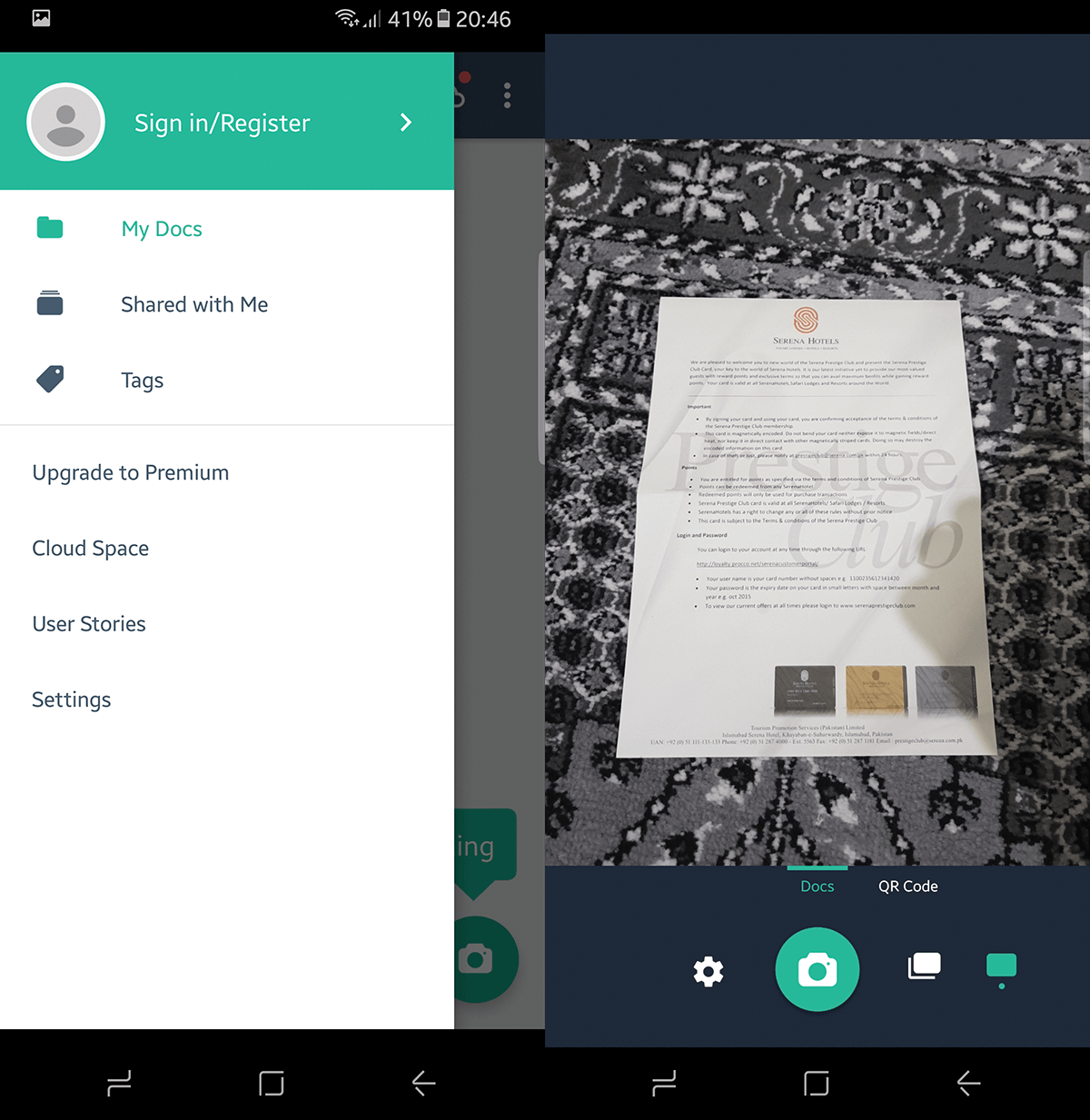
Изтеглете CamScanner от Play Store
3. Малък скенер
Tiny Scanner е безплатно, леко приложение за скенеркоето превръща вашия Android в преносим скенер. Тя ви позволява да запазвате като изображения или PDF, според ситуацията. Дизайнът е приличен и добре сглобен, UX е прост. Това е прилично всестранно решение. Той може да сканира в цвят, както и в сив цвят или дори монохроматично черно и бяло (можете да регулирате контраста на резултатите от ощипване). Можете дори да добавите парола за защита на вашите документи. Най-важното е, че работи изключително бързо, поради това колко е лека. Ако изтеглите придружителното приложение TinyFax, можете дори да изпратите факс тези документи на шепа хора по света, които все още използват факс машини. Безплатната версия се предлага с реклами, докато платената версия е еднократна цена, която ви освобождава от тях.
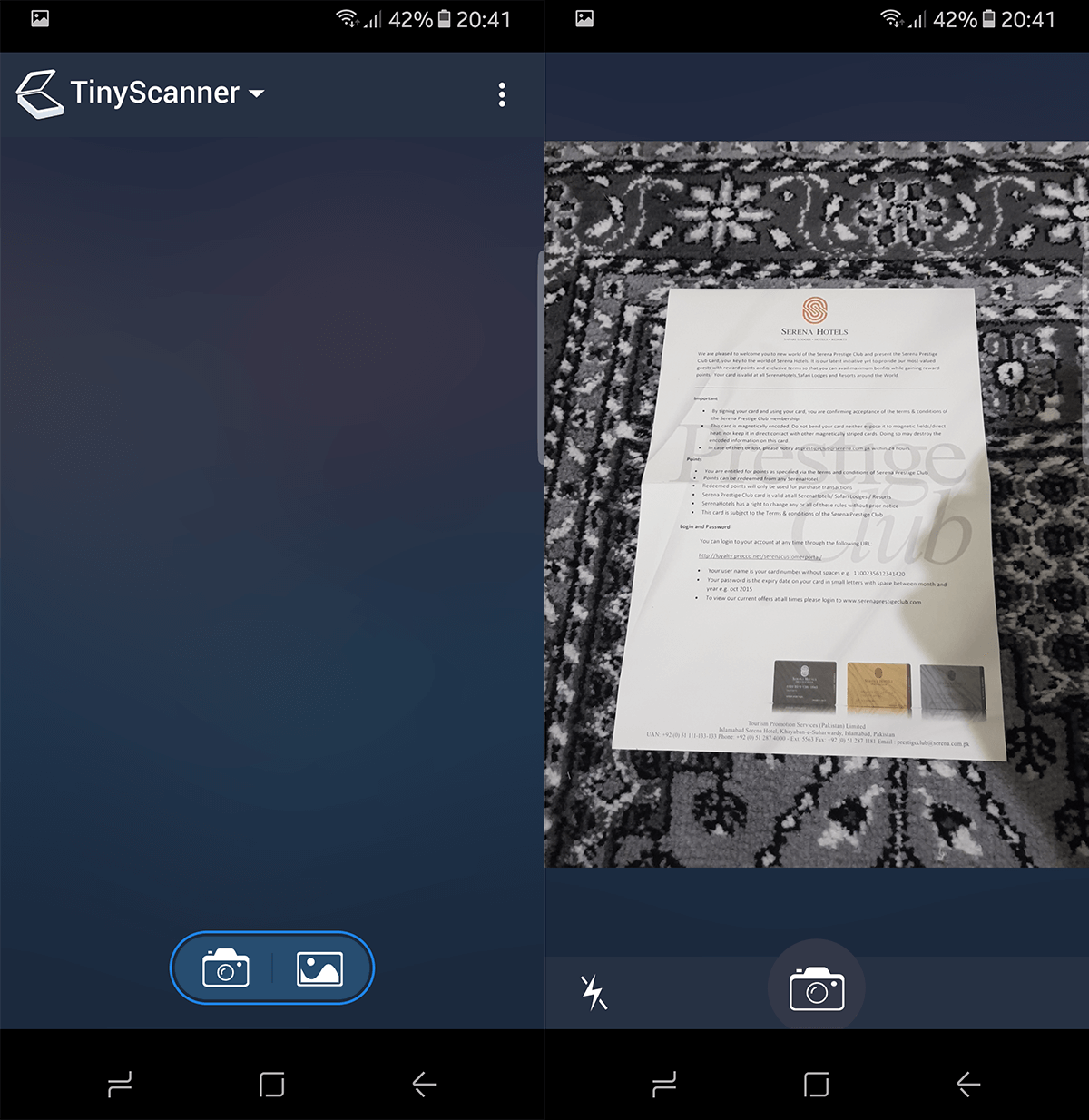
Изтеглете Tiny Scanner от Play Store
4. Бърз скенер: Безплатно сканиране на PDF
Бързият скенер, както и другите споменатипреди него сканира добре документите. Тя ви позволява да коригирате настройките, в случай че искате да подобрите четливостта в сравнение с сканирането по подразбиране. Бързият скенер може директно да запазва файлове в облачните си бази за съхранение приложения като Dropbox, Google Drive, Sky Drive и т.н., ако е необходимо. Той дори може да изпраща документи за отпечатване чрез облачен печат (в случай, че искате да отпечатате току що сканирания документ).
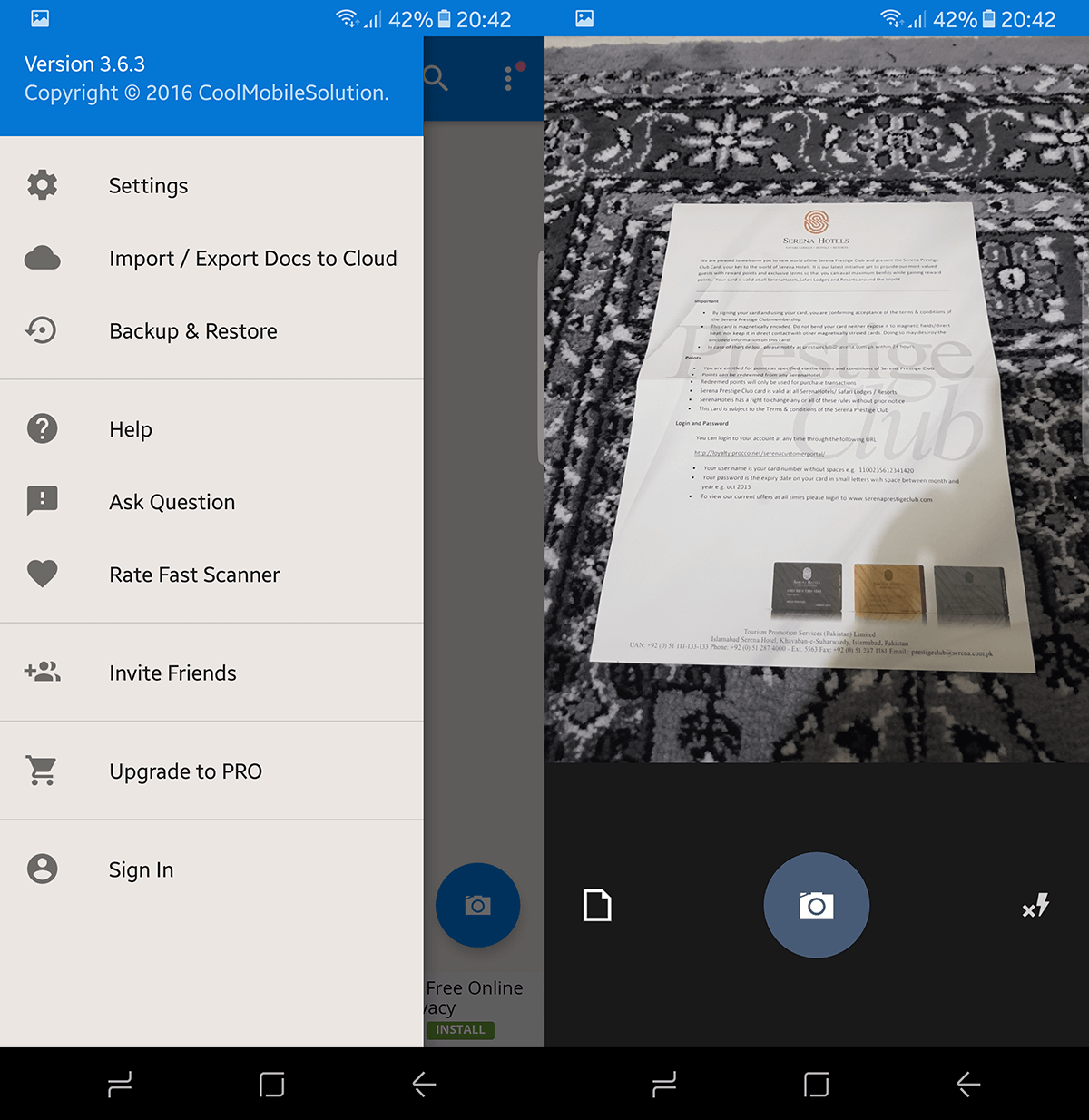
Изтеглете бърз скенер: безплатно PDF сканиране от Play Store
5. Сканер за изображение на скенер на камера
Излишно име Image Scanner ImageПриложението за скенер е прост, но прилично изглеждащ скенер за изображения. Той няма своя собствена камера, така че ще стартира приложението на системната камера, за да направи снимка. След това ще можете да идентифицирате ръчно снимката и да я сканирате.
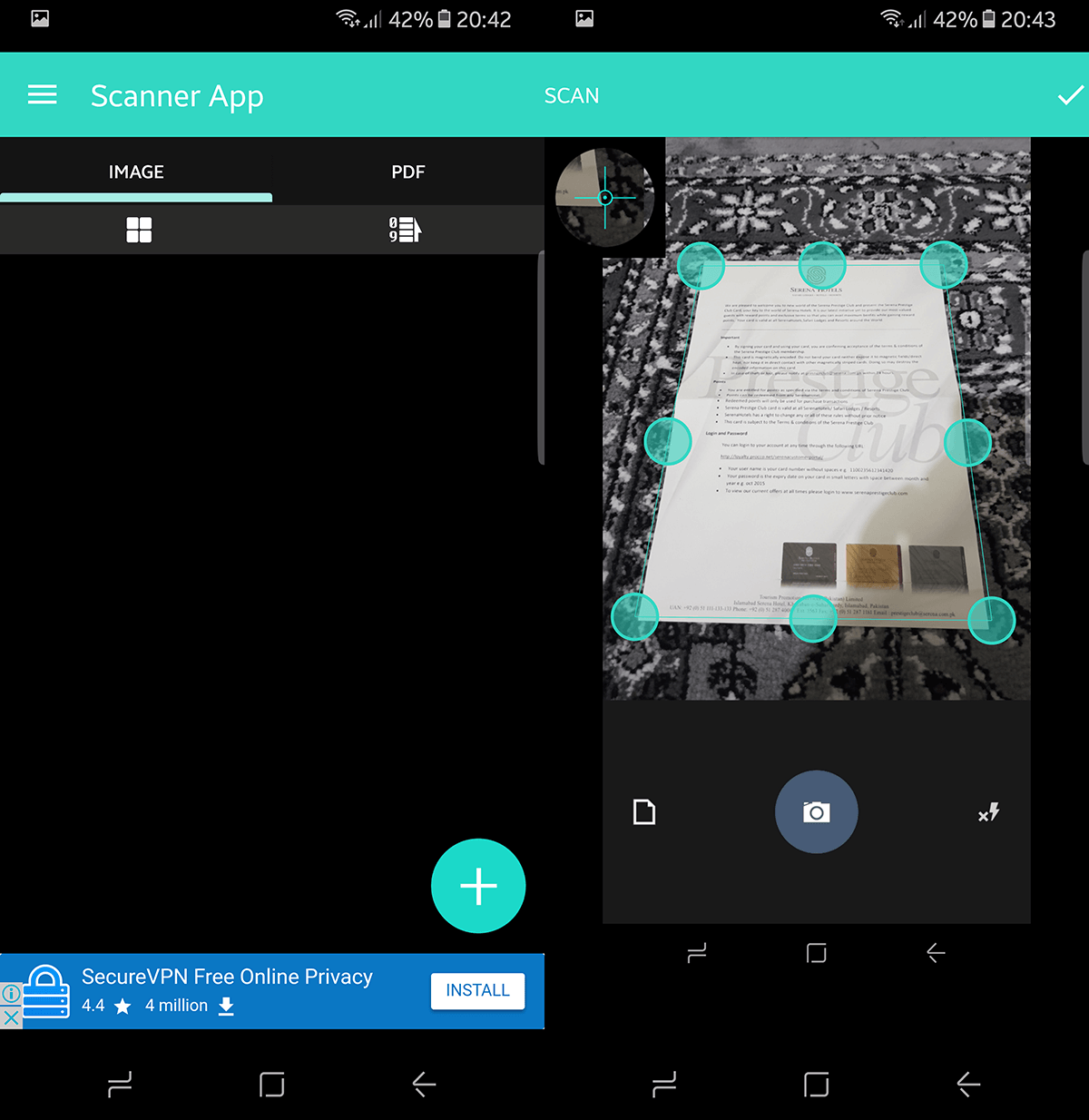
Изтеглете Camera Scanner Image Scanner от Play Store
6. Скенер за документи
Ако свържете скенер за документи към вашия облаксъхранение (Диск, Dropbox и т.н.), той архивира сканиранията ви в облака, за да запази физическото пространство на диска. Интерфейсът е донякъде основен, но получавате цялата гъвкавост, която човек очаква от по-подправено приложение. Можете да избирате размери на страниците, можете да регулирате контраста и фино да настройвате сканираното изображение, за да оптимизирате четливостта. Всичко е добро приложение за сканиране.
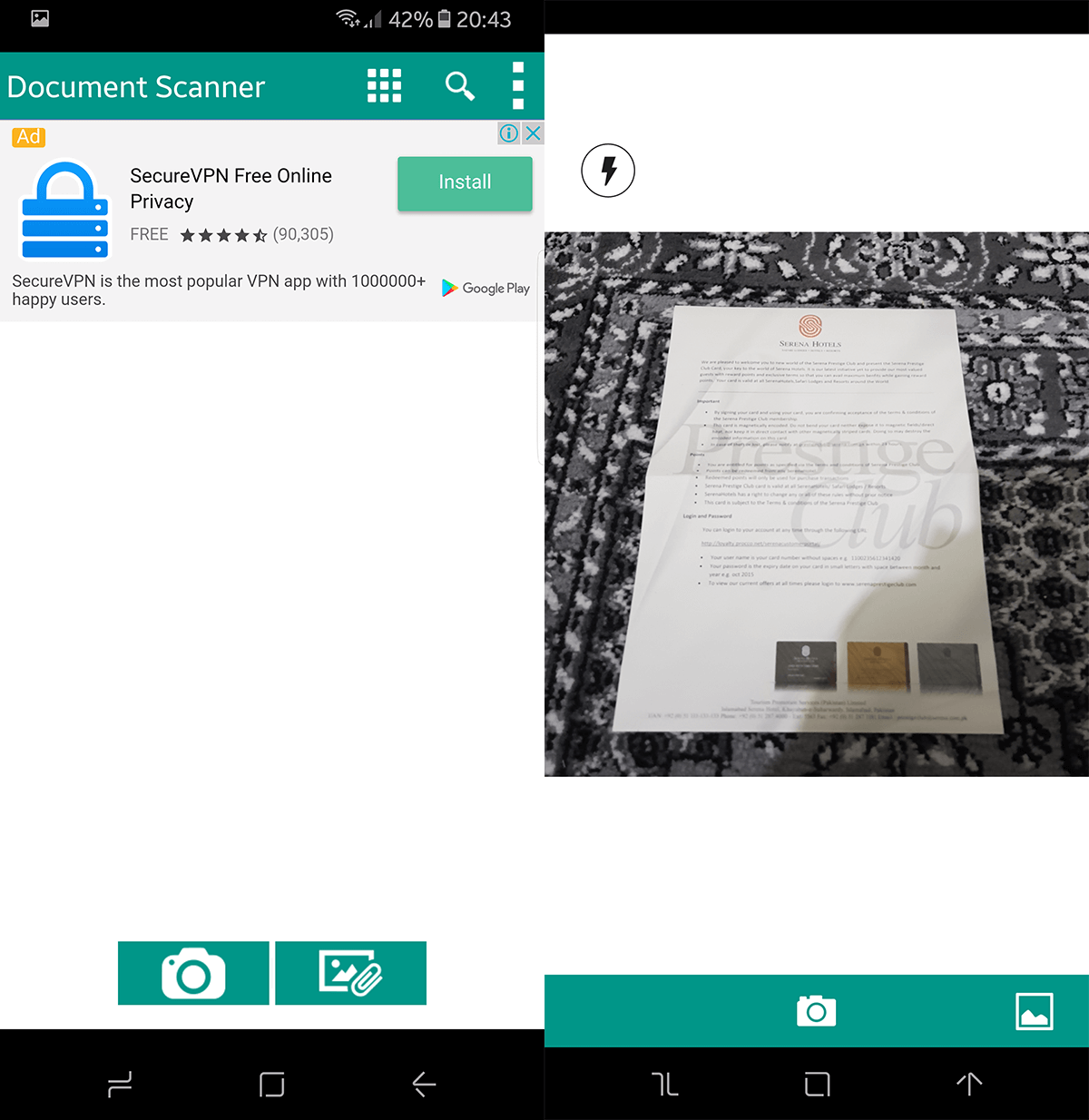
Изтеглете Document Scanner от Play Store
7. Изчисти скенера: Безплатни PDF сканирания
Clear Scanner има малък отпечатък, така че ще станенито заемат твърде много място на вашето устройство, нито изискват много ресурси по време на работа. Можете да отворите сканирани документи в инструменти на трети страни като Dropbox или OneDrive. Можете да манипулирате структурата на папката за съхранение от устройството, ако това е важно за вас. Clear скенер разчита и на родното приложение за камера, за да вземе изображенията, които по-късно ще сканира. Това е безплатно, но съдържа реклами, които могат да бъдат премахнати чрез покупка в приложение.
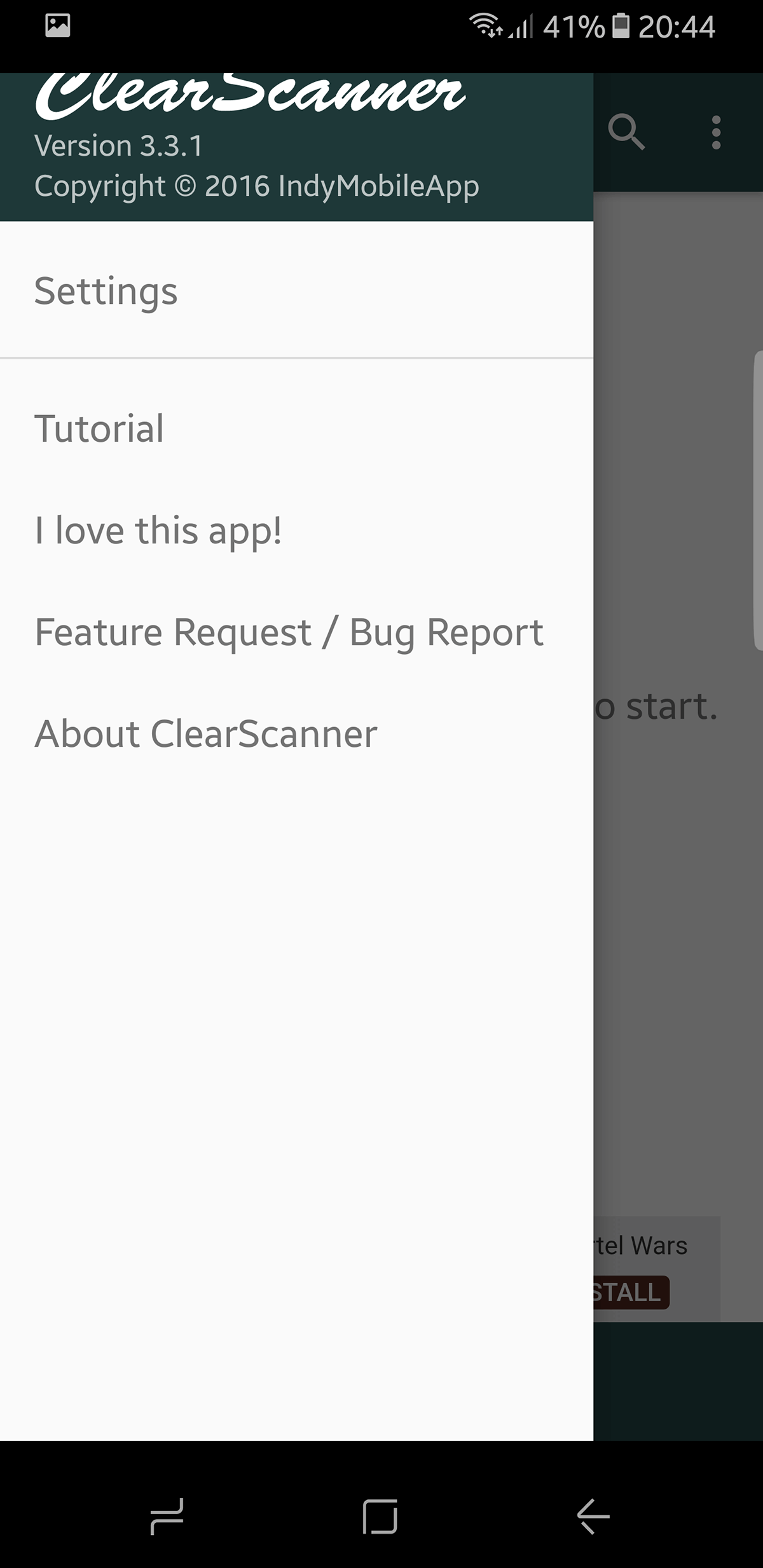
Изтеглете Clear Scanner: Безплатни PDF сканирания от Play Store
8. Scanbot - PDF скенер за документи
Scanbot е много добре проектирано приложение, така епрост, не претъпкан и функционален. Има покупки в приложение, които разширяват функционалността на основното приложение, но не пречат на пълното изживяване. Ако свържете устройството с вашия Google Диск, то автоматично ще синхронизира сканиранията ви със съхранението в облак.
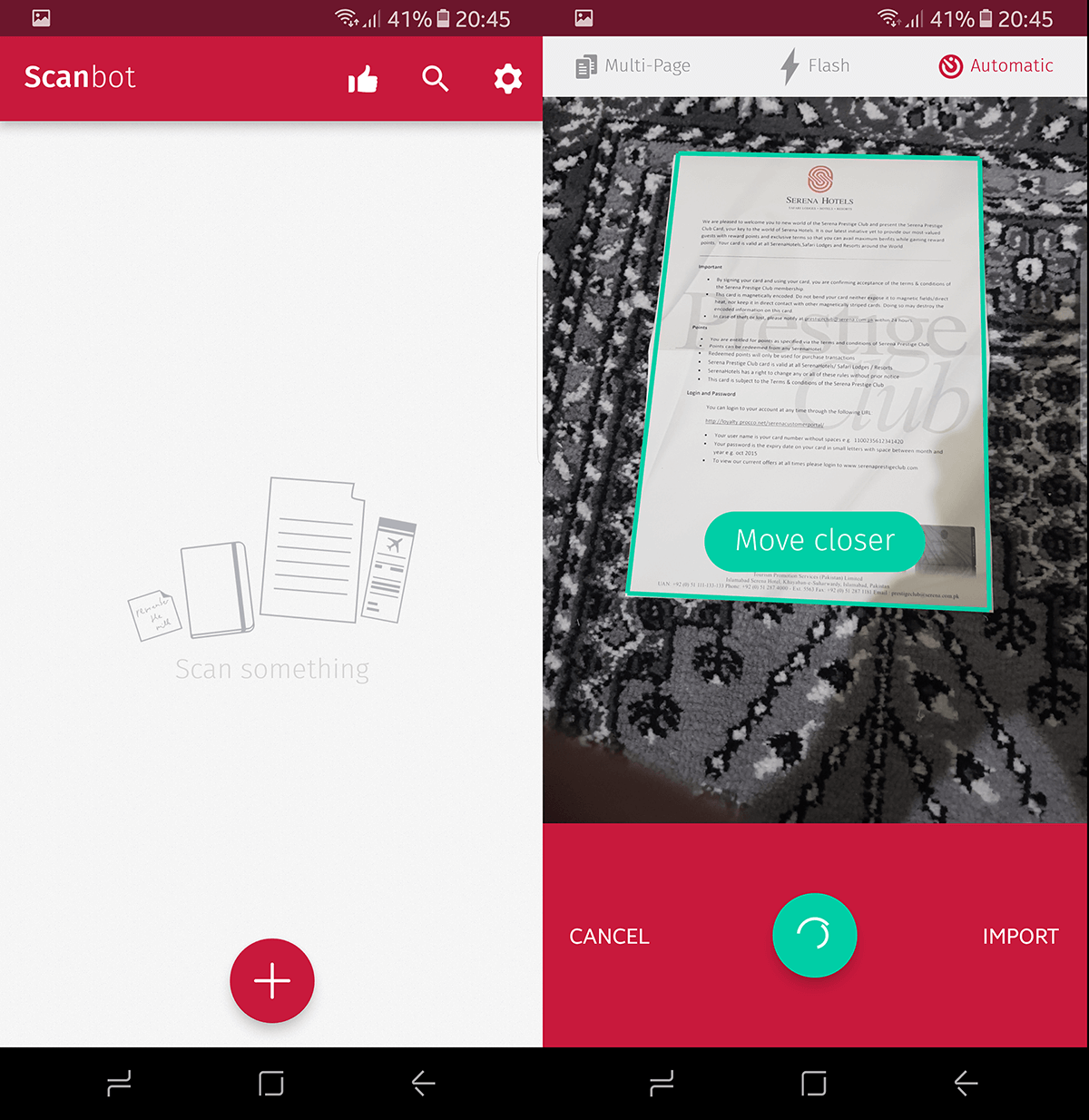
Изтеглете Scanbot - PDF скенер за документи от Play Store
9. Лесен скенер - камера в PDF
Бившият име на SkyScanner, Easy Scanner едруго приложение за сканиране с леко тегло, което ви позволява да сканирате всеки пергамент към изображение или PDF, както ви е удобно. Той може да открие краищата на страницата за прецизно сканиране. Можете да отпечатвате през облак, да качвате в облачна услуга (Dropbox, Box, OneDrive, Evernote и др.) И да правите стандартното цветно, черно-бяло или едноцветно сканиране. Лесният скенер разчита на системната камера, за да направи сканиране на снимка. Той поема след като изображението е щракнало.
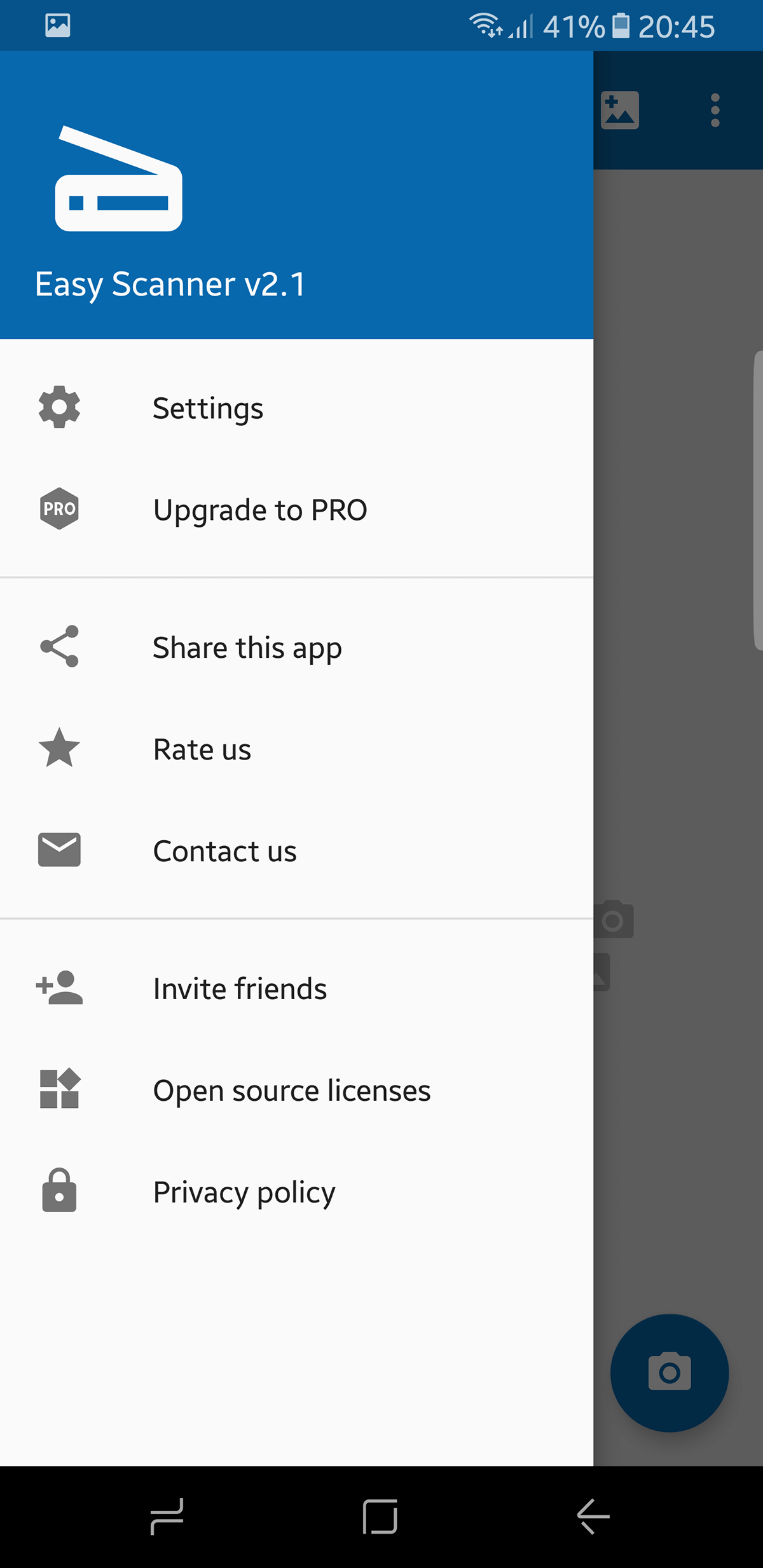
Изтеглете Easy Scanner - Camera to PDF от Play Store


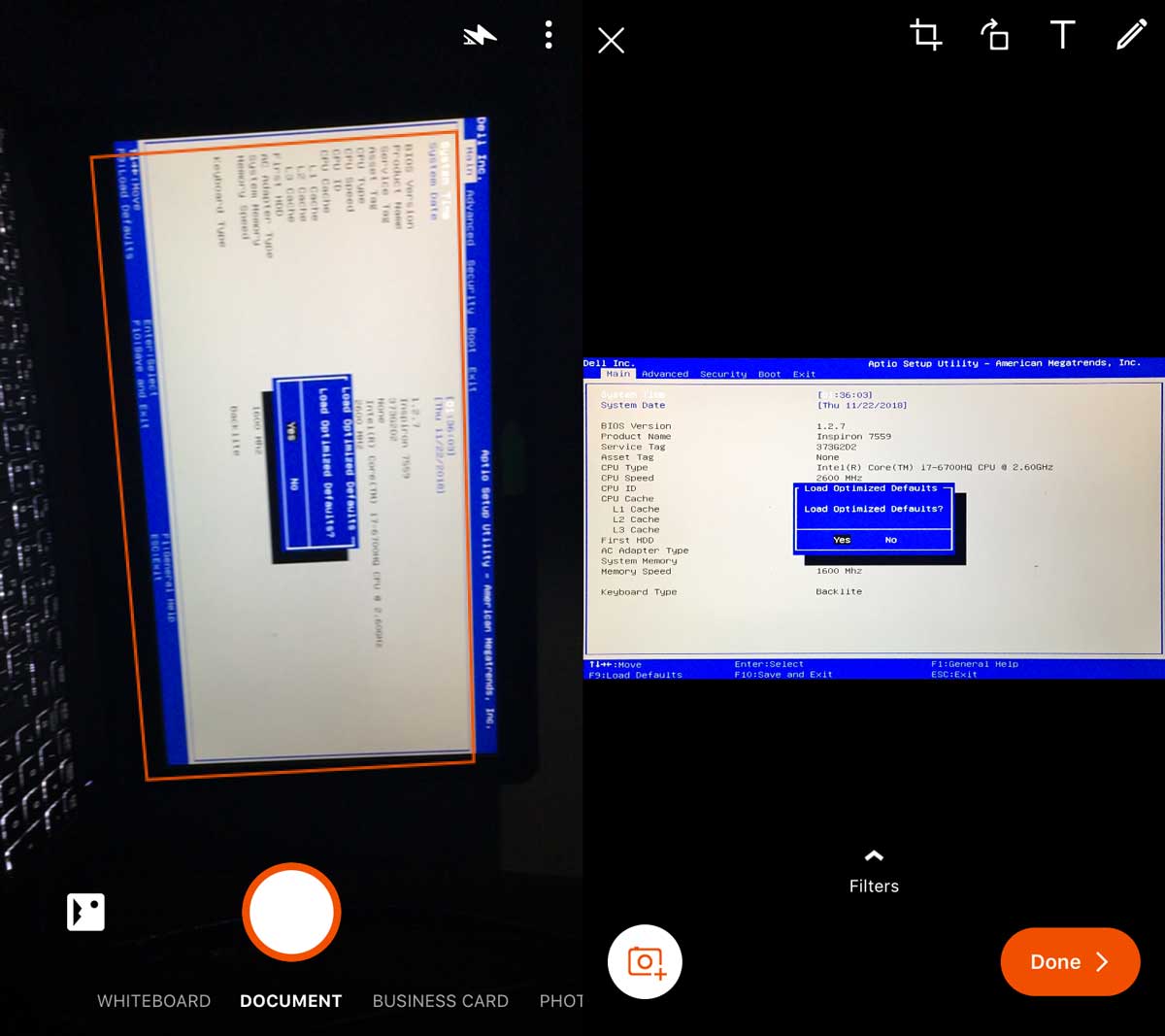







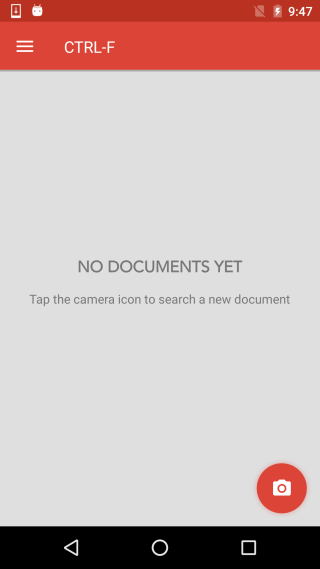


Коментари